
Program Adobe Photoshop nie je spojený len s edíciou obrázkov alebo fotografií, ale je to a program, ktorý ide ešte ďalej, so širokou škálou nástrojov na vytváranie obrázkov úplne od začiatku. Nemusíte sa uzatvárať do tej predstavy, že je to len editačný program, Photoshop je o veľa krokov vpredu.
Komu sa ešte nestalo, že by pripravoval prezentáciu alebo neupravoval nejaké fotografie a musí vyzdvihnúť dôležitý prvok a nevie ako. Niektoré problémy majú jednoduché riešenie av tomto prípade to urobíme a pomôžeme vám Naučte sa vytvárať šípky v programe Adobe Photoshop.
Šípka, je jedným z najjednoduchšie prvky a používajú sa pri zvýraznení prvku v akomkoľvek médiu. Adobe Photoshop obsahuje nástroj, vďaka ktorému bude pridávanie šípok čo najjednoduchšie.
Ako nakresliť dátum vo Photoshope krok za krokom

Predvolené tvary Adobe Photoshopu vám umožňujú pracovať jednoduchšie a s rôznymi tvarmi a grafickými prvkami, ktoré budú užitočné pre vaše návrhy. The nástroj figúr alebo foriem, je jedným z najdôležitejších a najpoužívanejších programov.
Photoshop má a malá rozmanitosť tvarov, ktoré prichádzajú vopred. Máte však možnosť ich rozširovať, pridávať nové od iných dizajnérov alebo vy sami.
La nástroj čiara, je to ten, ktorý nám umožní nakresliť čiaru, ospravedlňte nadbytočnosť, na našom plátne sú šípky aj rovné čiary.
Prvým krokom, ktorý musíme urobiť, je vybrať na našom paneli nástrojov, ktorý sa nachádza na ľavej strane obrazovky, možnosť tvarov so štvorcovou ikonou.
Podržíme stlačené niekoľko sekúnd a zobrazí sa rozbaľovacia ponuka s rôznymi položkami geometrické tvary, ktoré môžeme kresliť, a vyberieme nástroj s tvarom čiary.
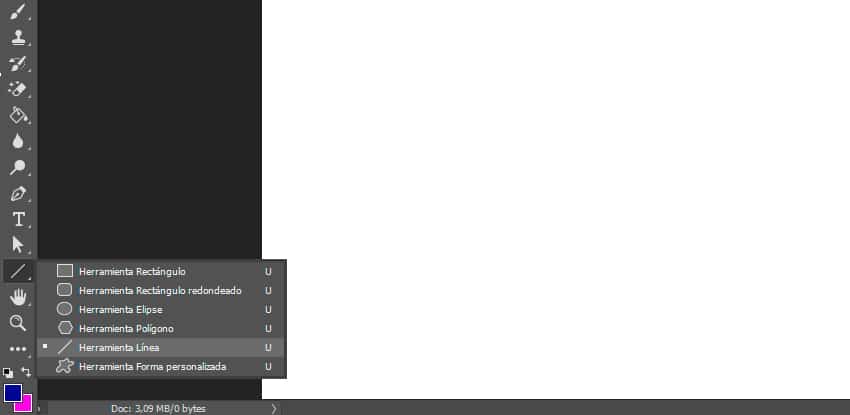
Keď už máme vybraný nástroj, musíme definujte šírku čiary.
El hrúbka ťahu čiary, môžeme ju upraviť prechodom na hornú lištu nástrojov, vyberte možnosť zdvihu. Budeme musieť definovať šírku čiary v uvedenom pruhu možností.
Jedna rada, ktorú vám dávame, je uistiť sa nastavte nastavenie zarovnania možnosti grafu, v plnenej alebo vonkajšej ceste. To znamená, že ak je hrúbka čiary nastavená na vyplnenie, nebude viditeľná.
Ďalším zo spôsobov, ktoré existujú, ako definovať hrúbku šírky čiary, je prostredníctvom lišty možností, v ktorej sa zobrazuje s kresbou alebo bez nej.
Ako môžete vidieť na tomto obrázku, v červený štvorec definujeme šírku čiary a v oranžovom štvorci nastavujeme šírku pomocou hrúbky.
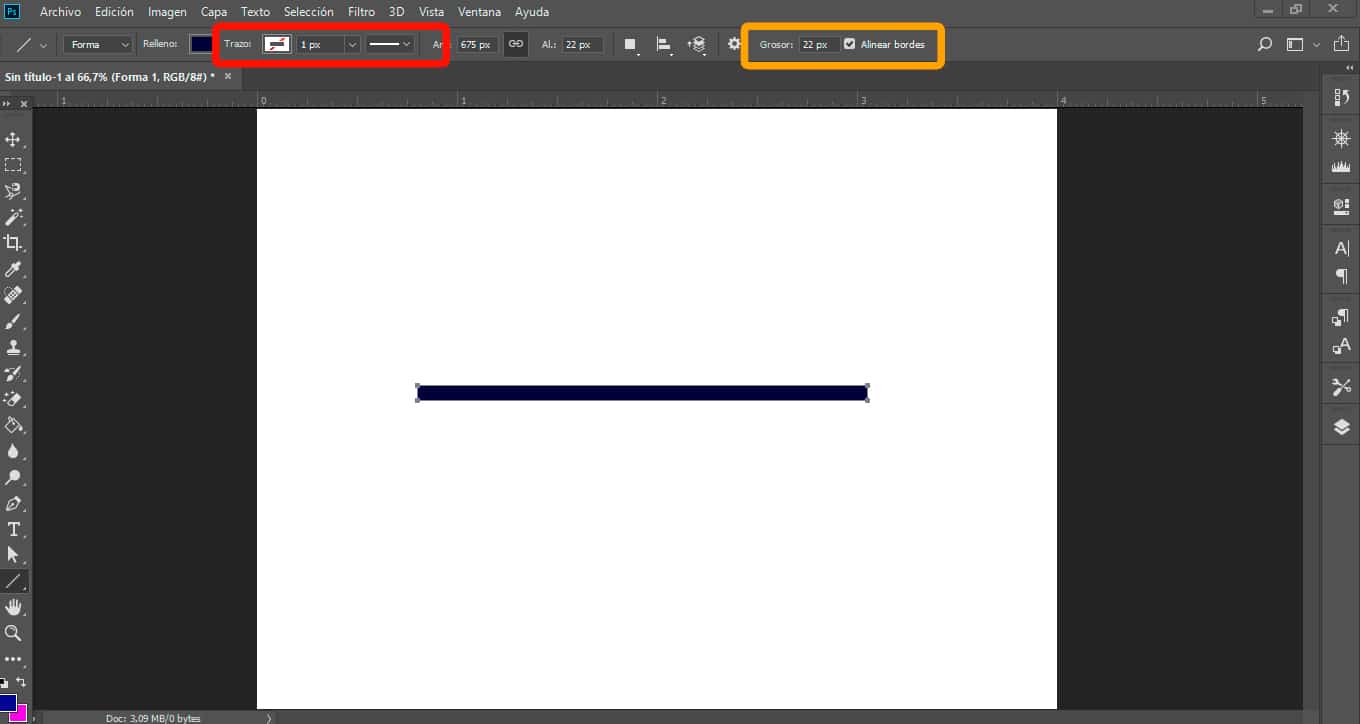
Ďalší krok, ktorý urobíme, je priradiť čiare farbu. Aby sme to urobili, klikneme na čiaru a prejdeme na hornú lištu možností a v sekcii výplne sa otvorí vzorové okno, kde si vyberieme farbu, ktorá nám najviac vyhovuje.
Teraz už máme vytvorený riadok musíme skončiť vytvorením nášho šípu.
V hornej lište možností, kde sme nakonfigurovali rozloženie a farbu, uvidíme vpravo a ikona orecha. Ak klikneme na túto ikonu, zobrazí sa rozbaľovacia ponuka v ktorej môžete vidieť možnosť zahrnúť šípky na začiatok alebo na koniec.
Vyberieme si ten, ktorý nám najviac vyhovuje, aby sme vybrali prvok, ktorý od našej práce požadujeme. v našom prípade uvedieme možnosť začiatku linky.
S ďalšími tromi možnosťami v tejto ponuke hrot šípky môžete zmeniť tak, aby bol dlhší, menší alebo zakrivený. V ďalšej časti vám ich ukážeme.
Typy šípok v programe Adobe Photoshop

Ako sme videli pri možnosti tipov na dátum, môžeme vytvoriť rôzne premenné.
Ak chceme jednoducho priamka, budeme musieť vybrať iba nástroj tvar, vyberte linku a všetko nastavte.
Na druhej strane to, čo hľadáme, je a šípka s bodom iba na konci, budeme musieť urobiť našu priamku a v zobrazených možnostiach šípky vyberte koncovú časť.
Namiesto toho áno chceme tip na začiatku, možnosť, ktorú prijmeme, je, začiatok. Alebo dokonca pridajte tipy na obe strany a vyberte obe možnosti.
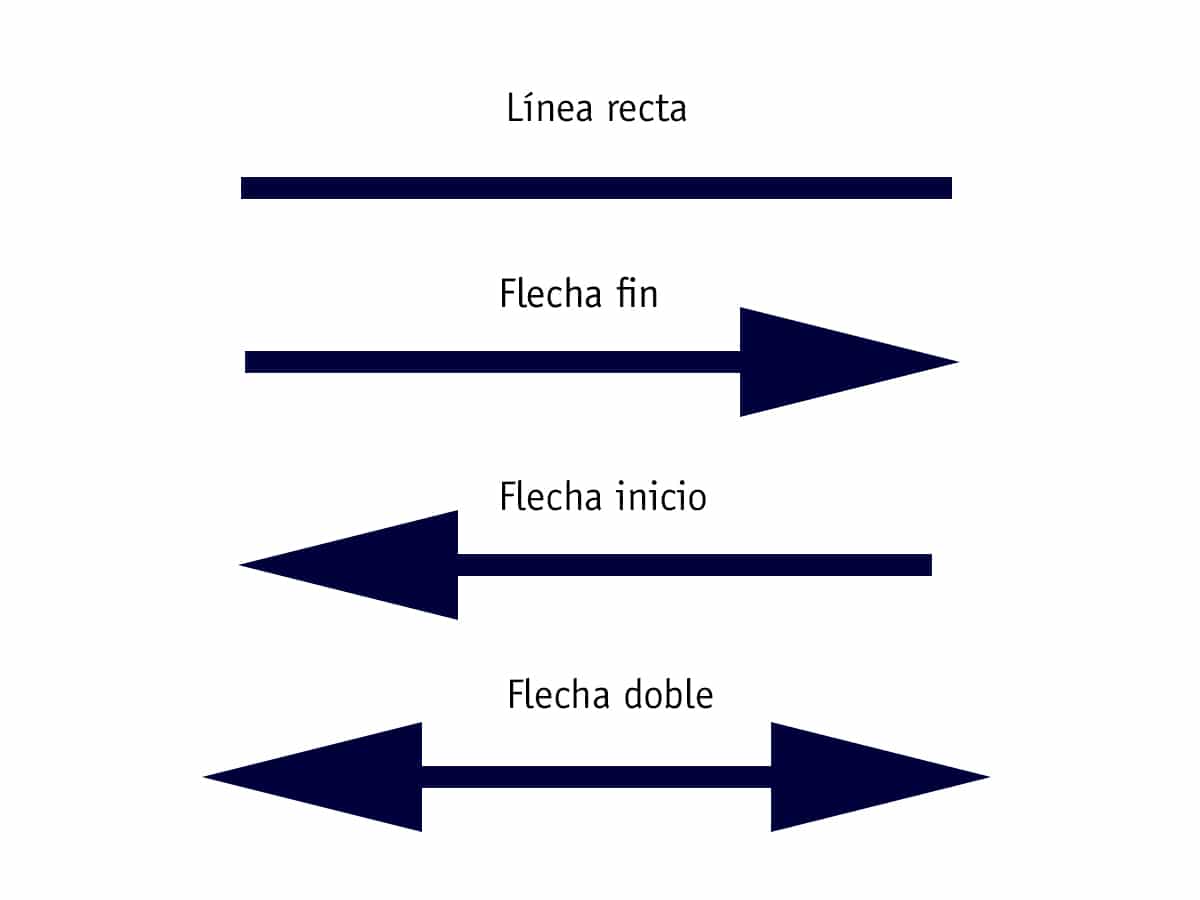
Tiež môžeme dosiahnuť rôzne štýly šípov, ak sa pohráme s možnosťami šírky, dĺžky a konkávnosti. S nimi môžeme vytvárať šípy s hrubšími hrotmi, šípy s dlhšími hrotmi alebo s väčším zakrivením.
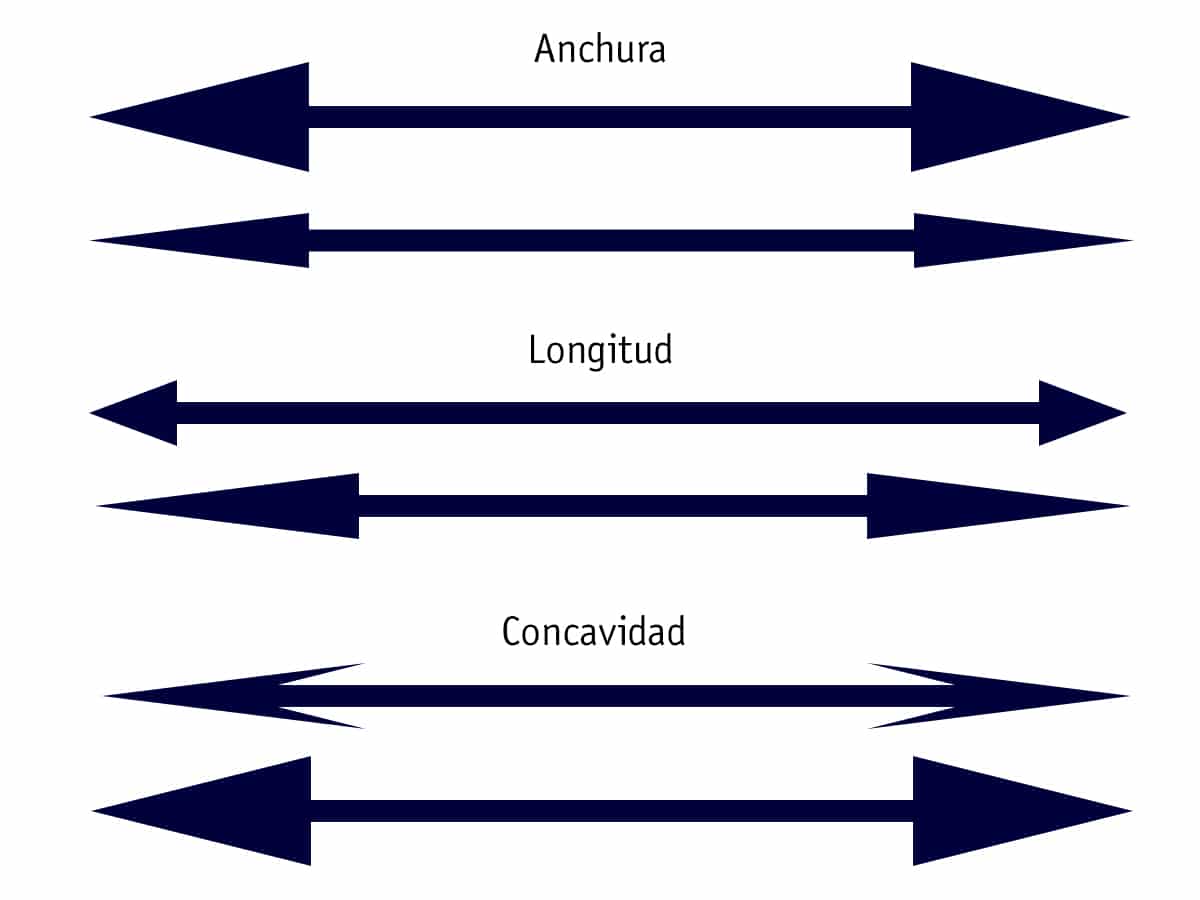
Ako urobiť zakrivenú šípku vo Photoshope
Rovnako ako vo vyššie vysvetlenom prípade vytvoríme naša šípka z nástroja tvarya výberom možnosti linky.
Keď už máme navrhnutý náš šíp, s nástroj čiary stále vybraný, stlačíme klávesy ctrl a písmeno t, príkaz transformovať. A na paneli možností vyberieme jeden z voľná premena a deformácia.
Ďalším krokom je kliknutie na možnosť deformácie na ľavej strane lišty možností. Zobrazí sa zoznam tvarov, ktoré bude mať vaša šípka. V našom prípade sme označili možnosť trezoru.
S týmto možnosť voľnej transformácie a deformácie, môžete dať svojim dizajnovým prvkom iný vzhľad, ktorý im dáva zakrivené tvary, tvary vĺn, zužuje ich atď.
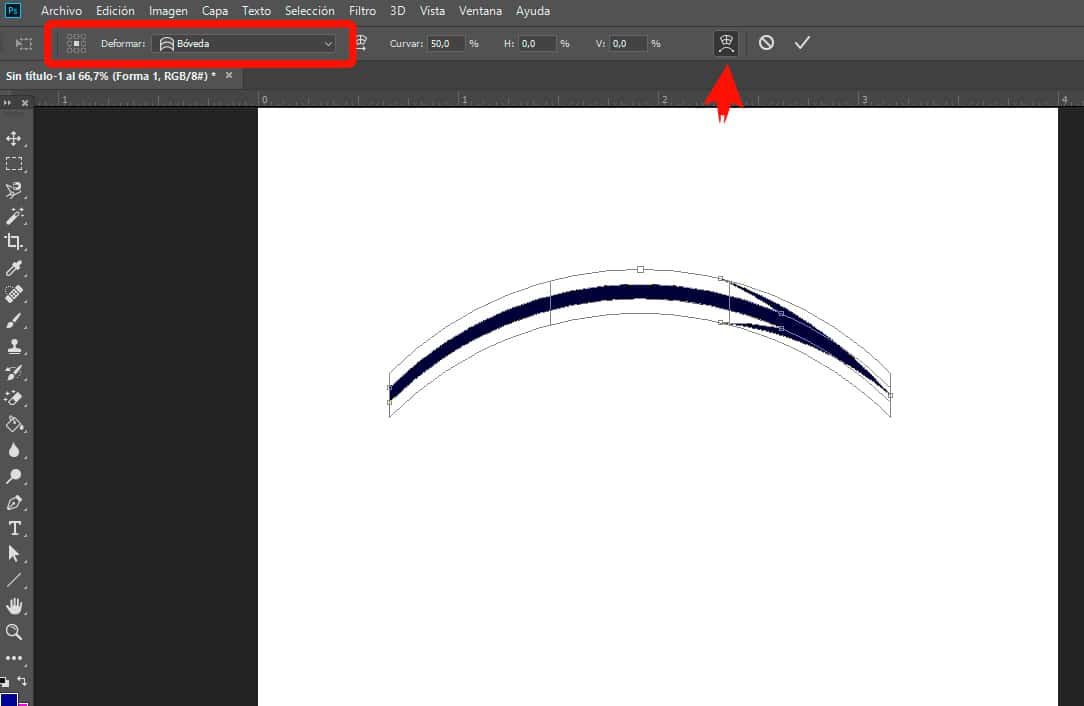
Ako ste videli, vytváranie šípok v programe Adobe Photoshop je veľmi jednoduchá úloha. Iba s pomocou nástroja čiara a možností, ktoré sa nám ponúkajú, môžeme vytvoriť rôzne modely šípok, podľa toho, čo potrebujete.
Adobe Photoshop je program, v ktorom môžete manipulovať a upravovať fotografie tisíckami rôznych spôsobov. Ale zatiaľ čo niektorí zostávajú ukotvení v tejto myšlienke. Iní využívajú príležitosti, ktoré im tento program ponúka veľmi ambiciózne návrhy, ktoré vyčnievajú nad ostatnými.